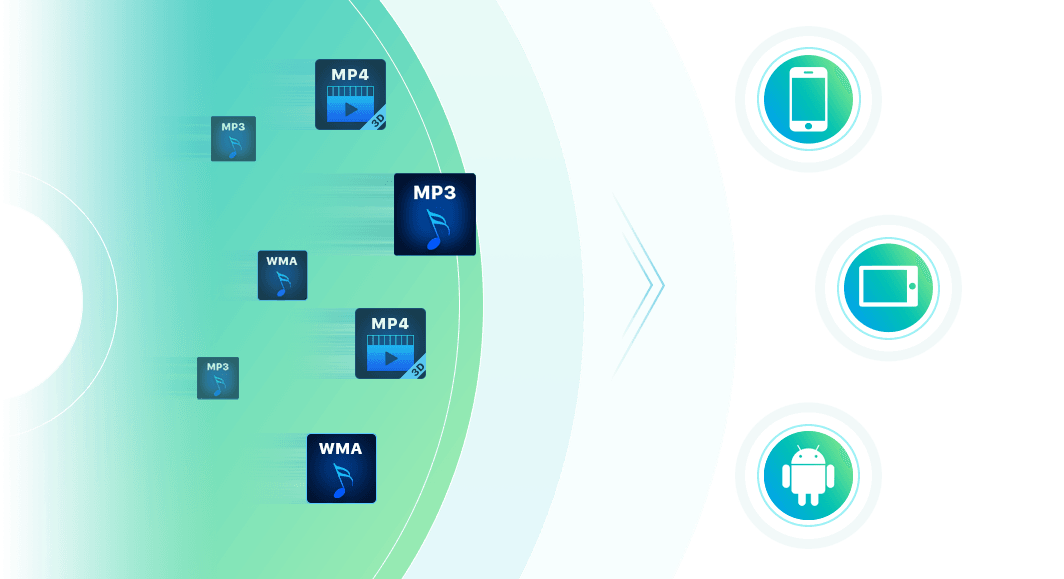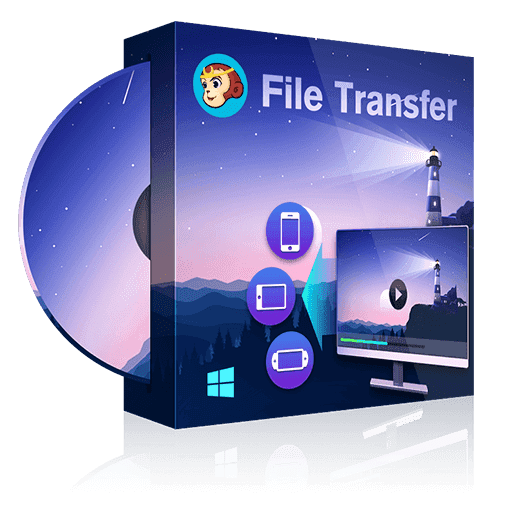將轉檔得到的MP4無線傳輸到行動裝置
在“轉檔”和“轉換”功能中將輸出位置選為行動裝置,並在行動裝置上運行DVDFab Remote 並將它與DVDFab 11相連,當轉檔完成後,File Transfer會自動啟動並將轉檔得到的MP4視訊檔案傳輸到iPhone、iPad、iPod Touch、Android智慧手機和Android平板中,無需使用iTunes或數據線。
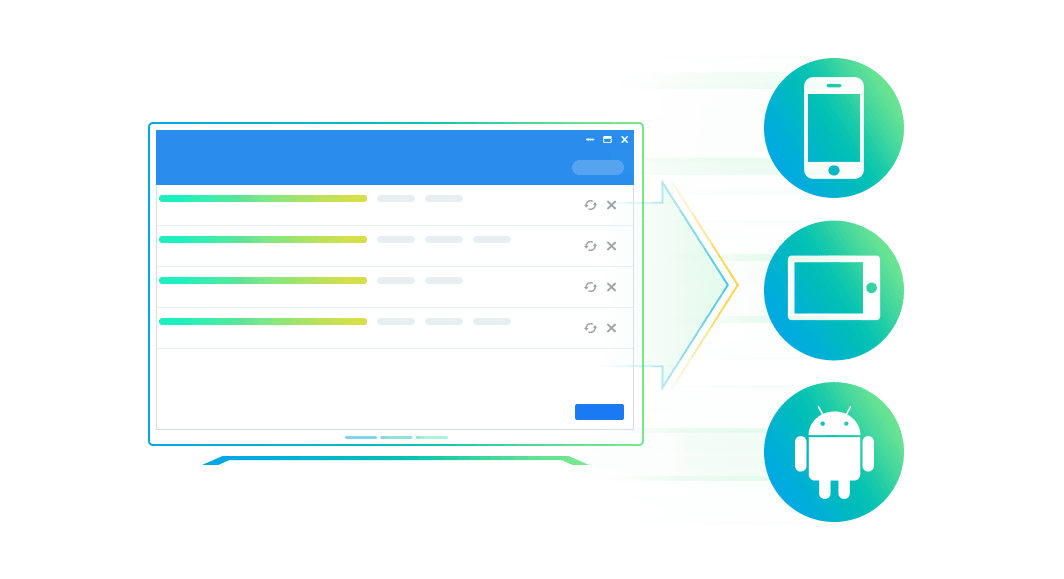
方便、極速
DVDFab File Transfer支援批次傳輸,從而提高了檔案傳輸速度。剛入門的和有使用經驗的客戶對File Transfer都能很容易上手。
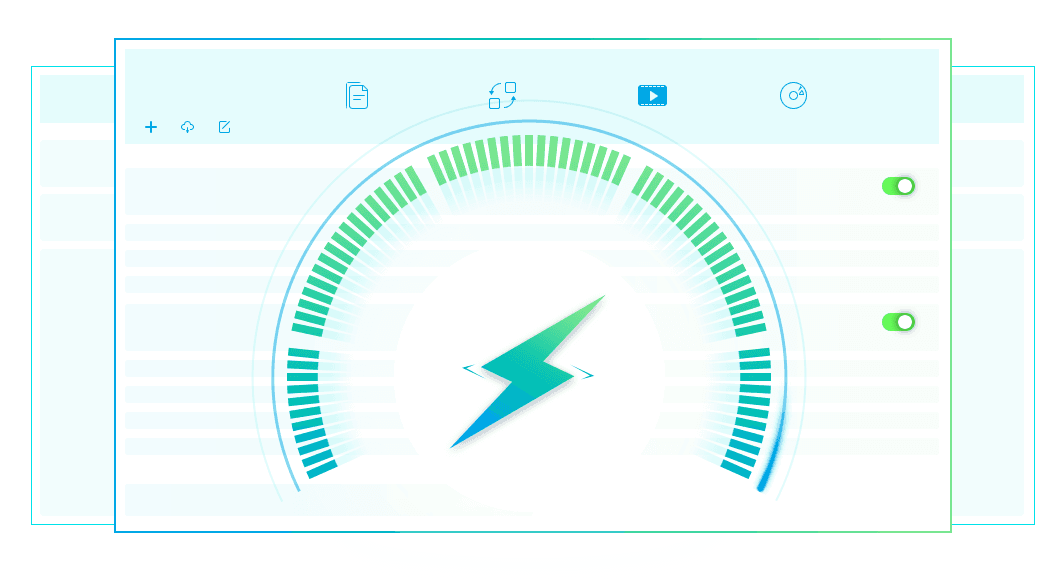
如何使用
DVDFab File Transfer是一種免費易用的工具軟體,可以將DVDFab轉檔得到的MP4檔案或電腦上儲存的其他視訊檔案傳輸到智慧手機或平板電腦中。
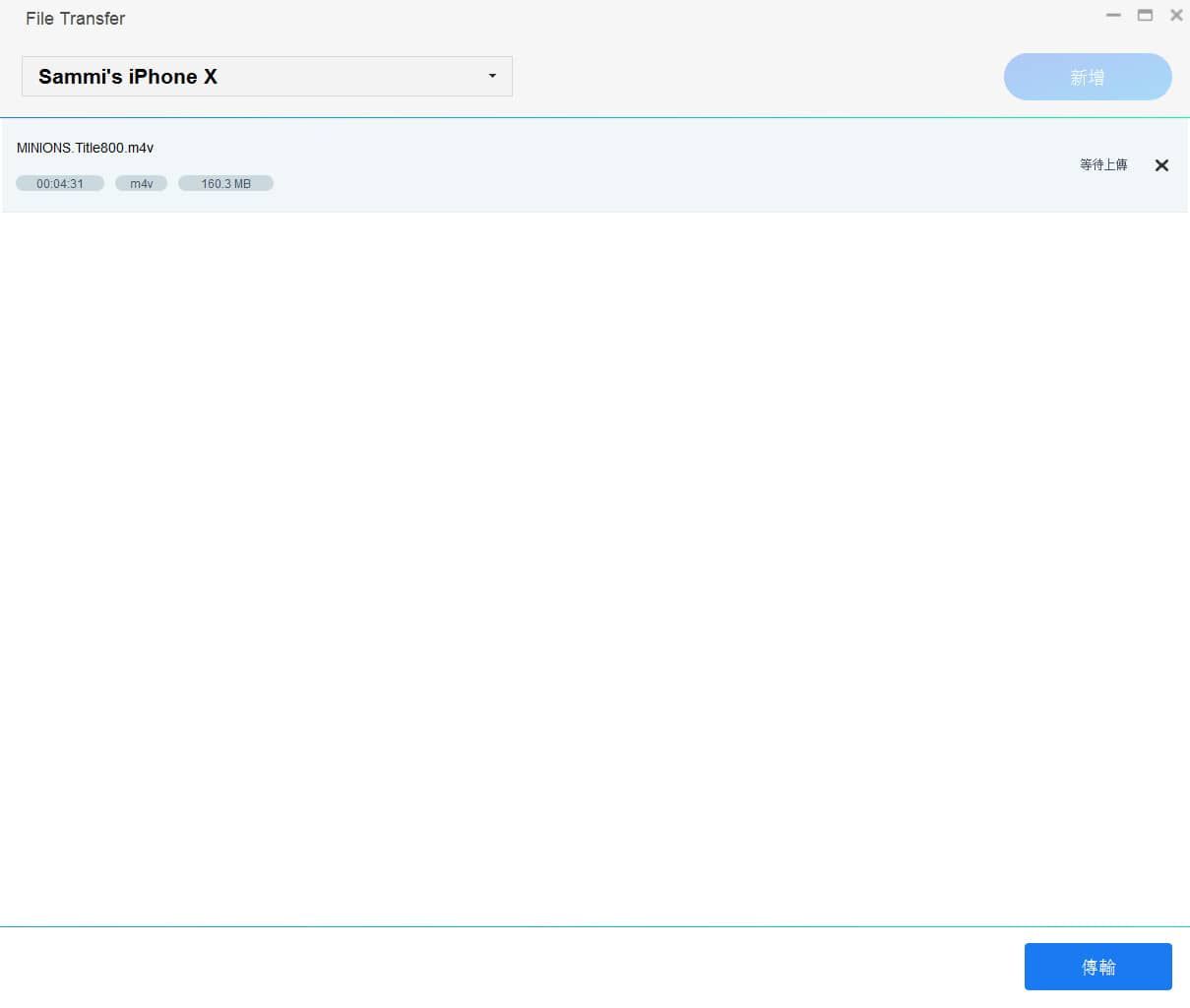 第1步運行DVDFab File Transfer如果您將行動裝置選為輸出位置,那麼在“轉檔”和“轉換”功能中,當轉檔完成後,DVDFab File Transfer視窗會自動開啟。
第1步運行DVDFab File Transfer如果您將行動裝置選為輸出位置,那麼在“轉檔”和“轉換”功能中,當轉檔完成後,DVDFab File Transfer視窗會自動開啟。
如果您想將已經儲存在電腦中的視訊傳輸到行動裝置中,可以點擊 “實用工具”> File Transfer來運行File Transfer。然後點擊右上角的“新增”按鈕來添加想要傳輸的視訊。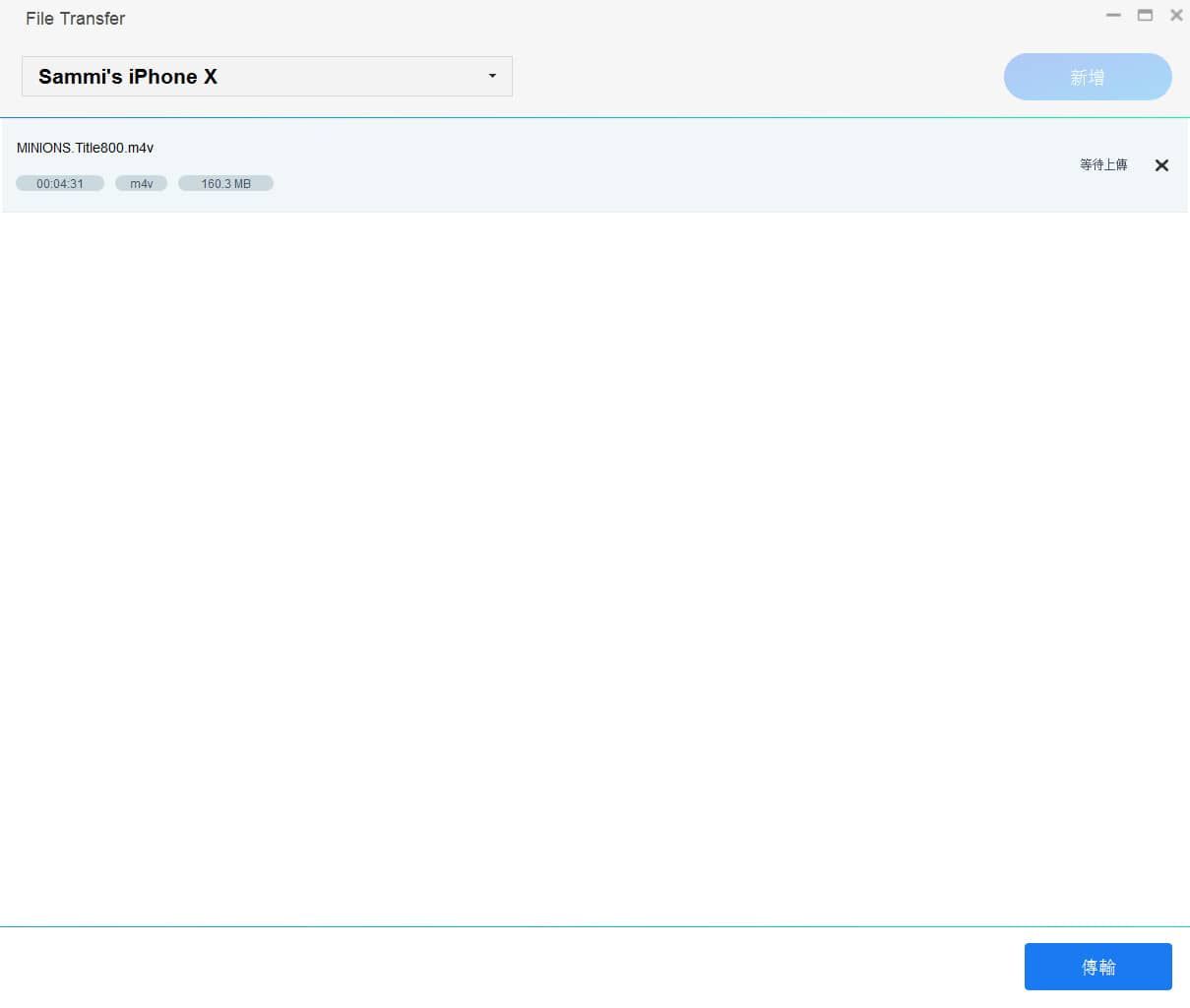 第2步開始傳輸檔案
第2步開始傳輸檔案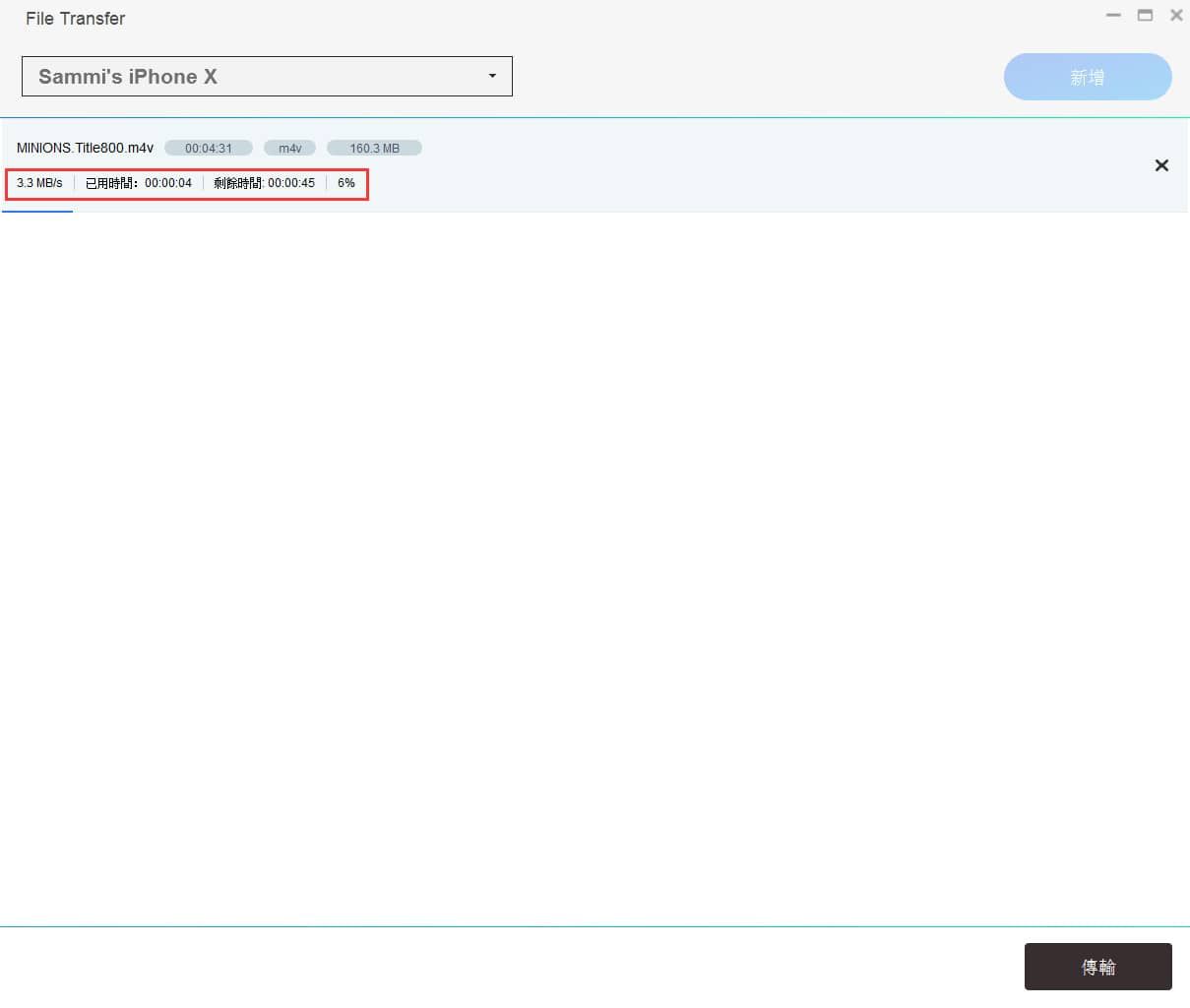
系統需求
- Windows 11/10/8.1/8/7 (32/64 位元)
- 奔騰 II 500 MHz
- 2GB或更大的記憶體
- 需要有網路連接註冊DVDFab(只使用極少網路流量)
輸入
所有視訊格式

輸出
行動裝置
推薦:需要使用File Transfer的產品
DVDFab File Transfer 讓您可以輕鬆將轉檔得到的視訊同步到iPhone、iPad、iPod touch、PSP遊戲機和ZUNE播放機中。不過,為了讓DVDFab File Transfer正常工作,您需要在轉檔結束後將DVDFab File Transfer開啟,並且只有在要將轉檔得到的視訊轉檔到以上裝置中時它才能發揮作用。可以使用File Transfer的產品包括:
DVD Ripper
Blu-ray Ripper
UHD Ripper
Video Converter